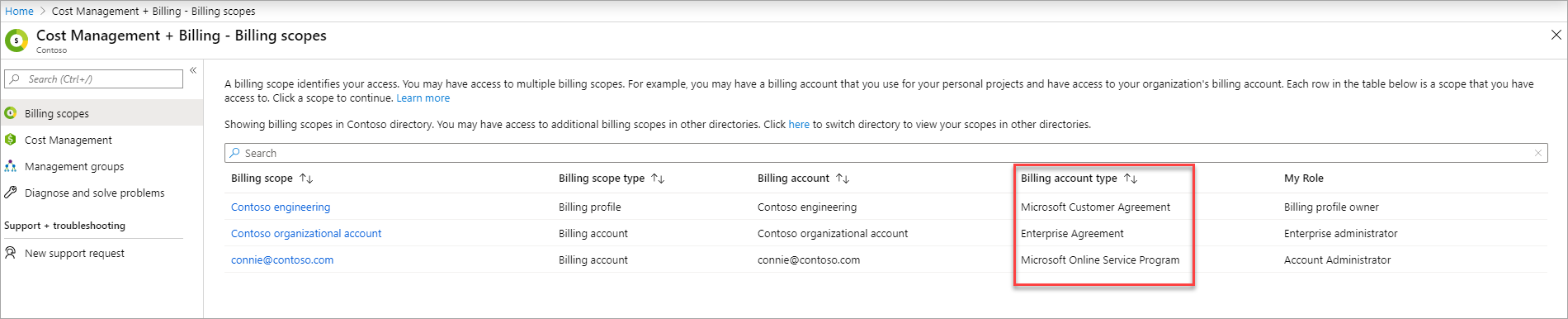Azure の請求書の税務書類を表示してダウンロードする
Azure portal で請求書にアクセスできる場合、Azure の請求書の税務書類をダウンロードすることができます。 請求書にアクセスできるのは、アカウント管理者など特定のロールに限られます。 Microsoft 顧客契約を結んでいる場合、請求書と税務書類をダウンロードするには、課金プロファイルの所有者、共同作成者、閲覧者、または請求書管理者である必要があります。 Microsoft Partner Agreement を結んでいる場合は、パートナー組織の管理エージェントまたは課金管理者ロールが割り当てられている必要があります。 課金アカウントの種類を確認して、税務書類をダウンロードするために必要なアクセス許可を確認してください。
税務書類を表示してダウンロードする
- Azure ポータルにサインインします。
- "コスト管理 + 請求" を検索します。
- お持ちのアクセス権によっては、課金アカウントまたは課金プロファイルを選択する必要があります。
- 左側のメニューの [課金] から [請求書] を選択します。
- 請求書グリッドで、ダウンロードする税務書類に対応する請求書の行を見つけます。
- 行の末尾にあるダウンロード アイコンまたは省略記号 (
...) を選択します。 - ダウンロード メニューの [税務書類] を選択します。 請求プロファイルの国や地域によっては、各請求書に複数の税務署類が表示される場合があります。
課金アカウントの種類を確認する
Azure portal にサインインします。
[コストの管理と請求] を検索して選択します。
アクセスできる課金スコープが 1 つのみの場合は、左側のメニューから [プロパティ] を選択します。
[プロパティ] ペインの [種類] の値によって、アカウントの種類が決まります。 これは、"Microsoft オンライン サブスクリプション プログラム"、"マイクロソフト エンタープライズ契約"、"Microsoft 顧客契約"、"Microsoft Partner Agreement" のいずれかです。 課金アカウントの種類の詳細については、「Azure portal での課金アカウントの表示」を参照してください。
アクセスできる課金スコープが複数ある場合は、左側のメニューから [課金スコープ] を選択してから、[課金アカウントの種類] 列で種類を確認します。
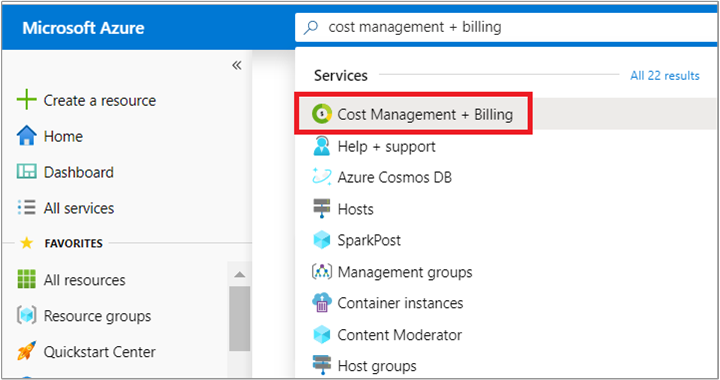
![[プロパティ] ペインの Microsoft 顧客契約を示すスクリーンショット。](../../includes/media/billing-check-account-type/billing-mca-property.png)